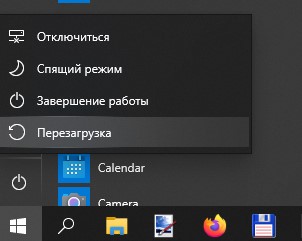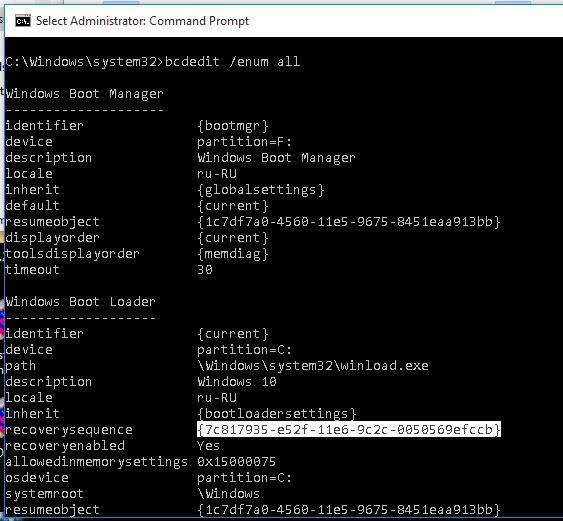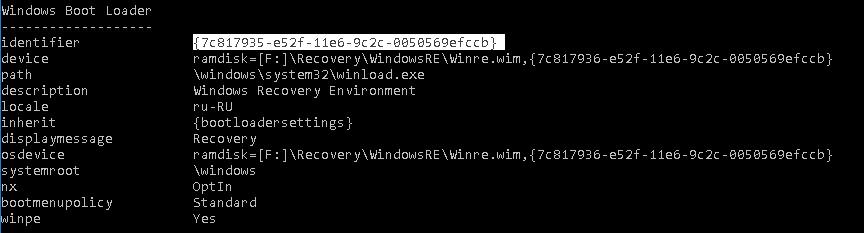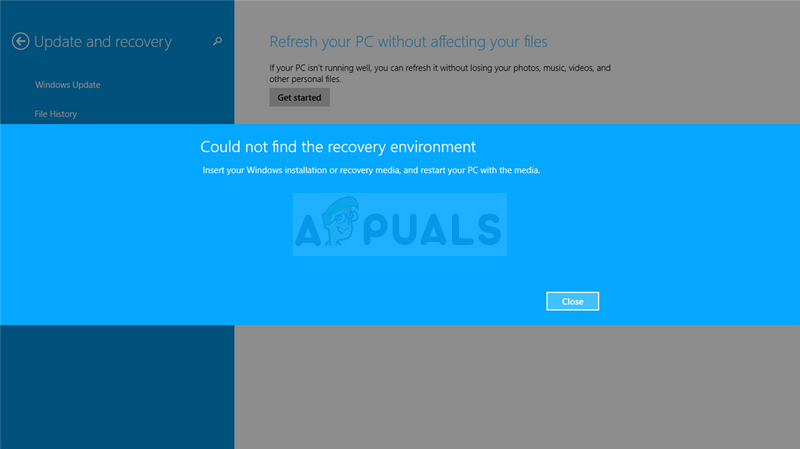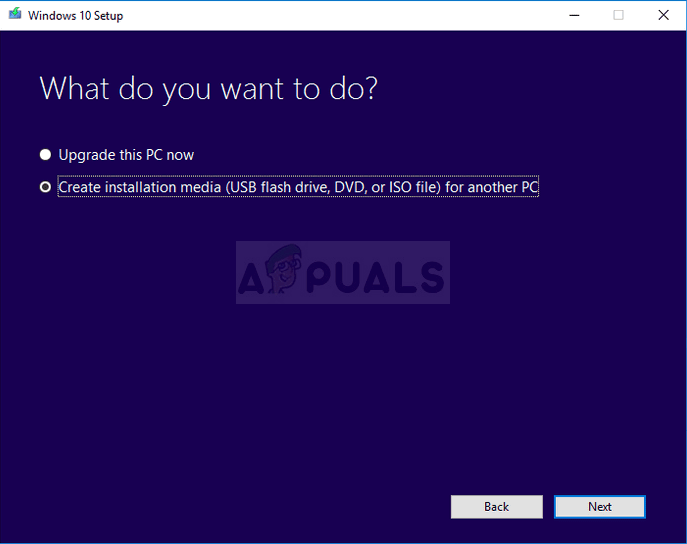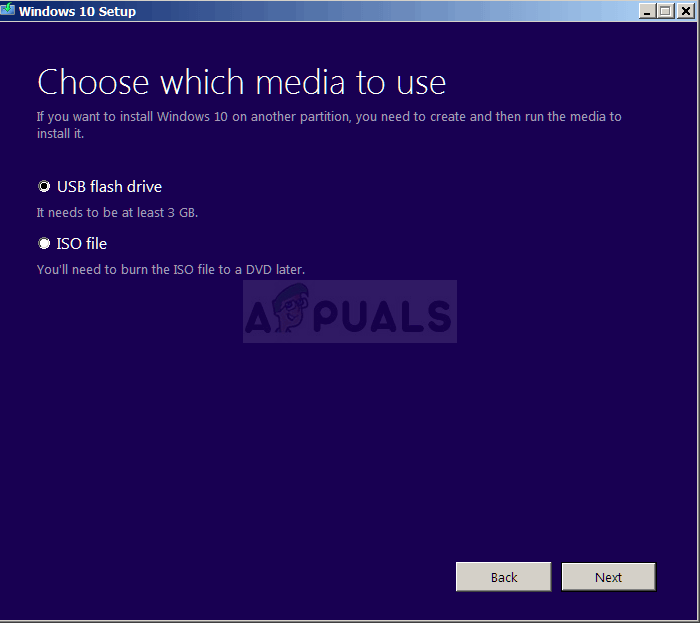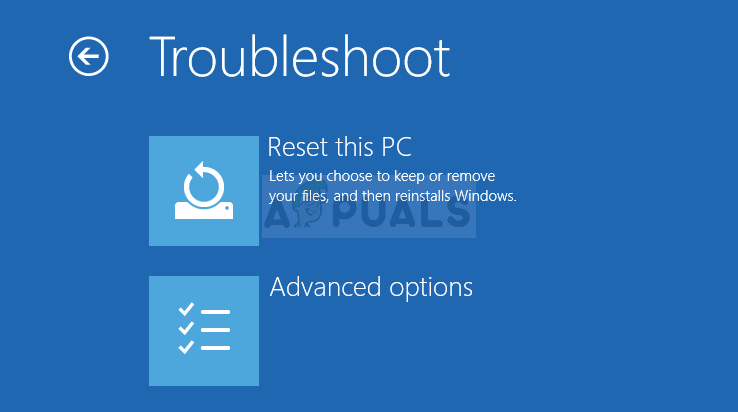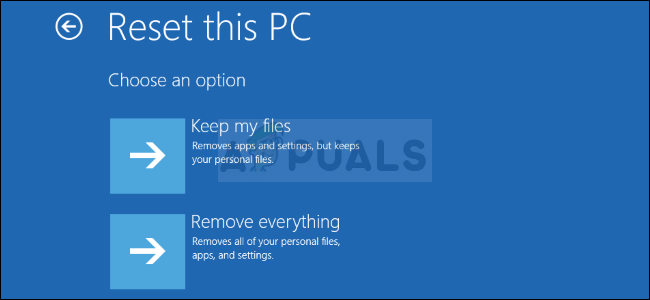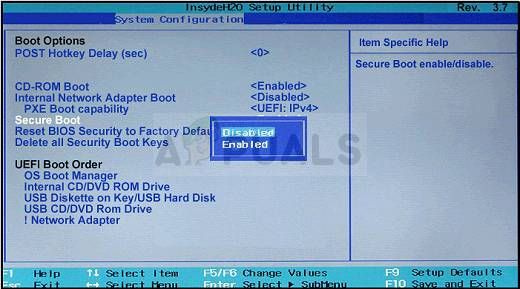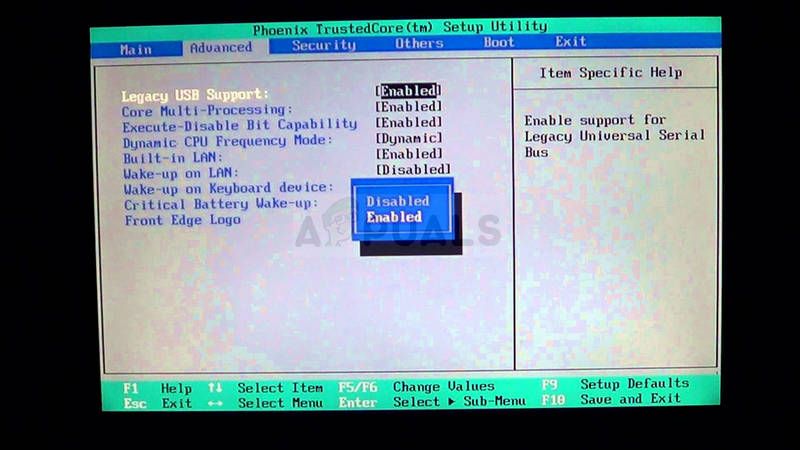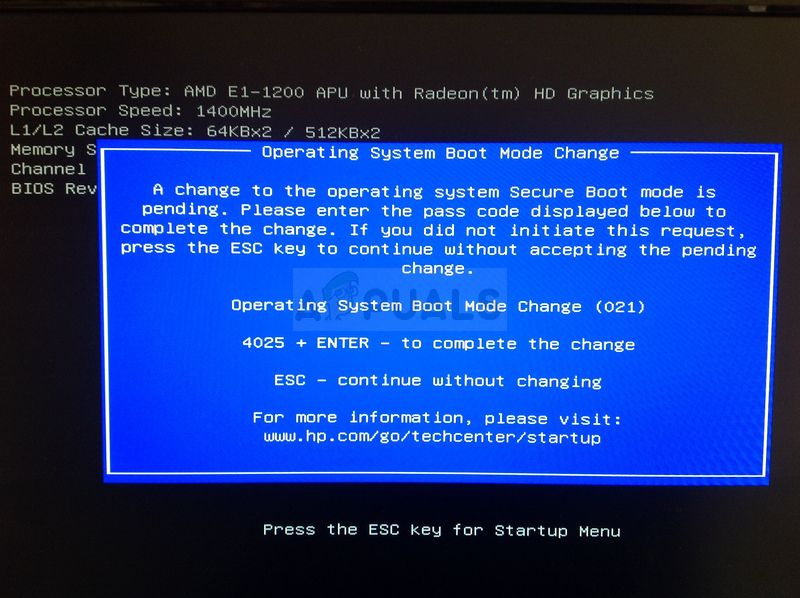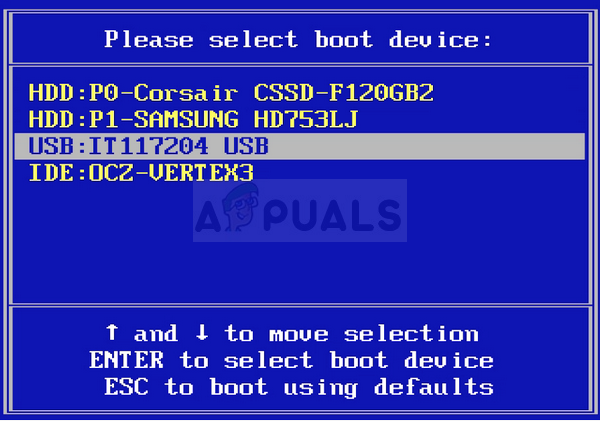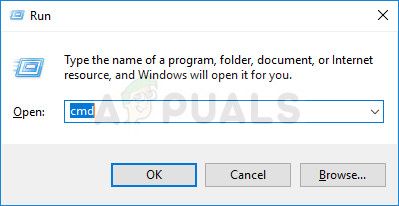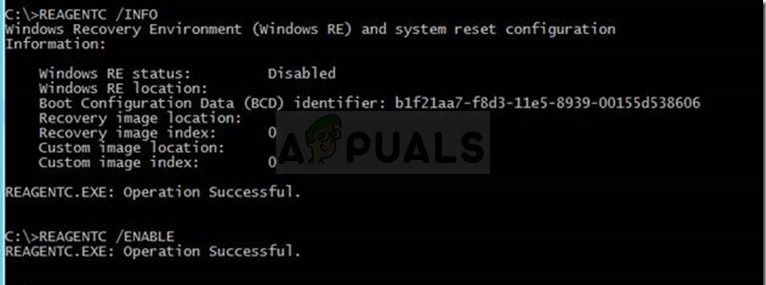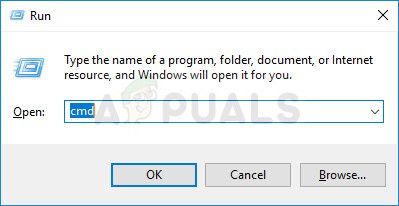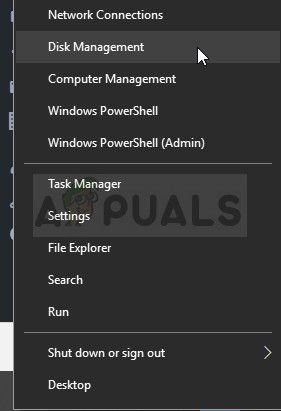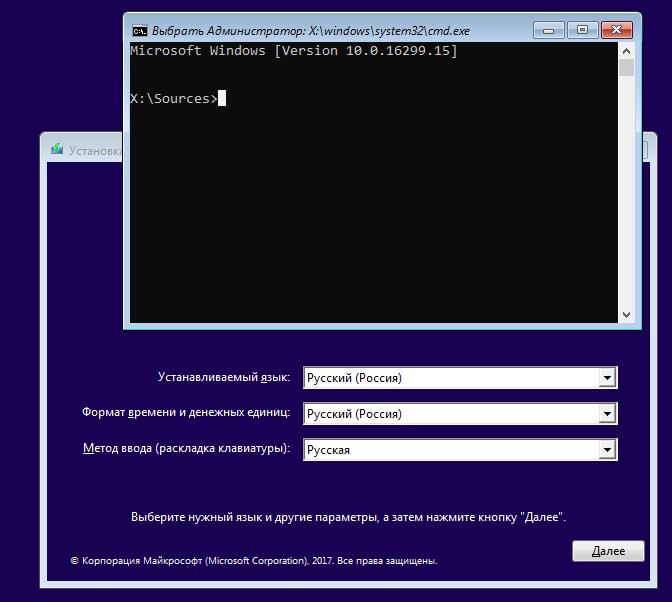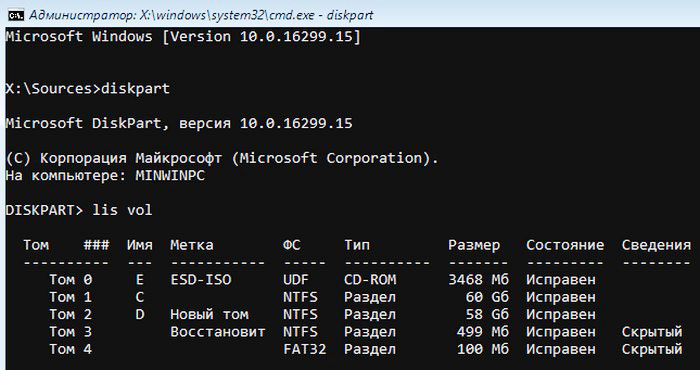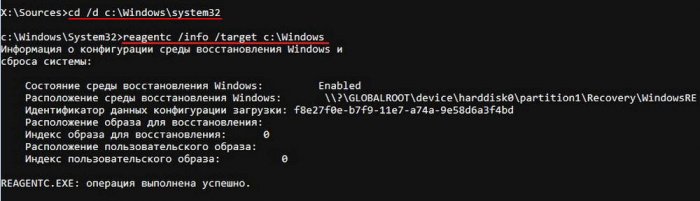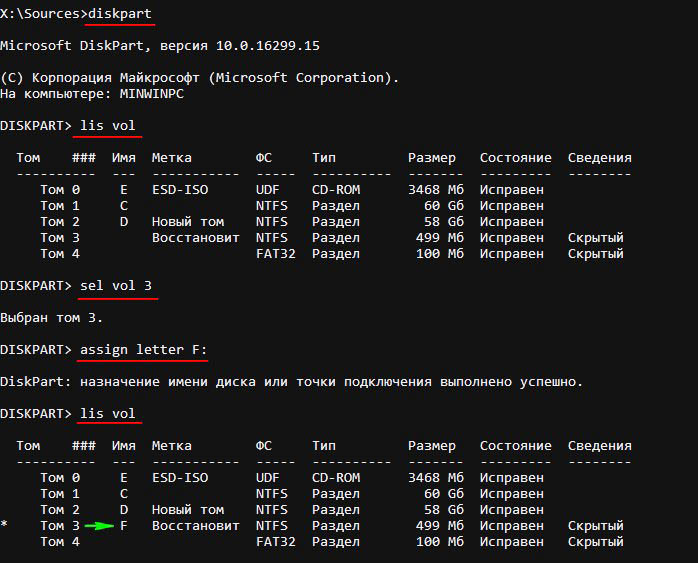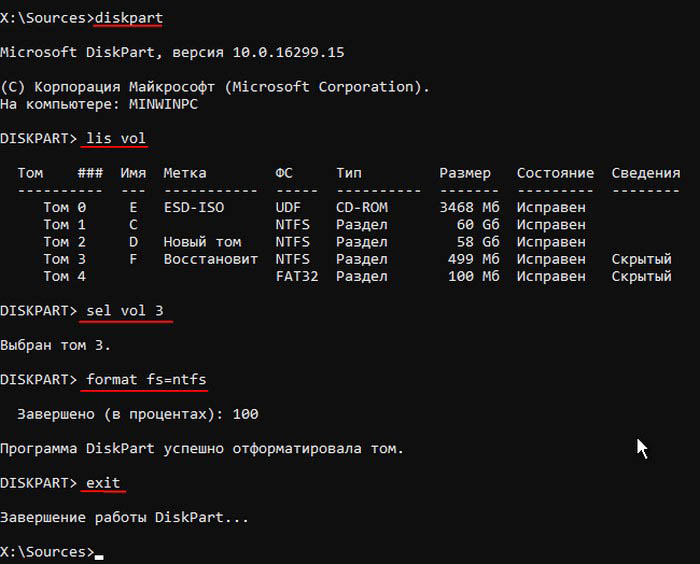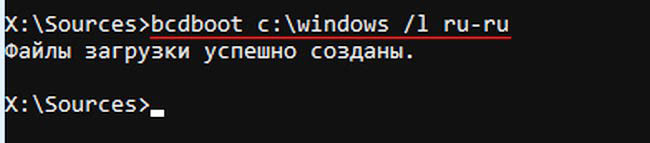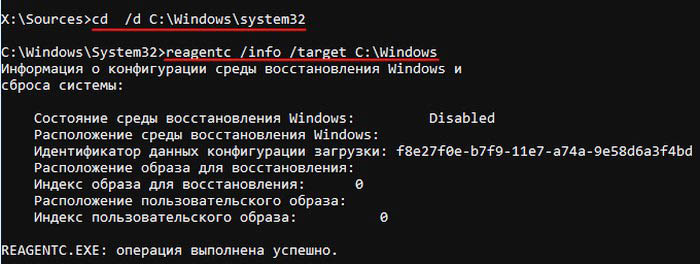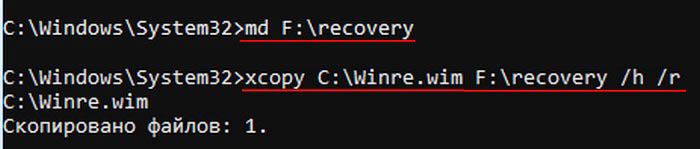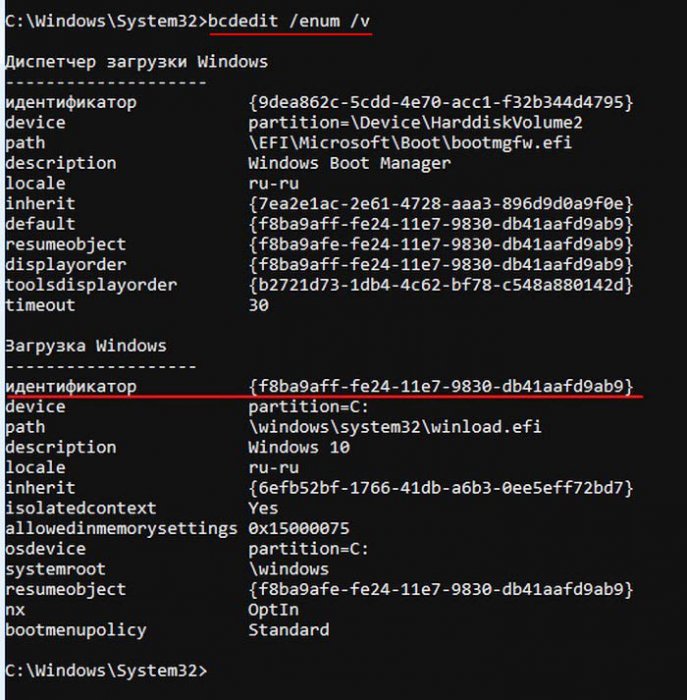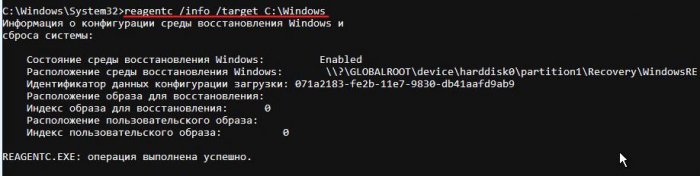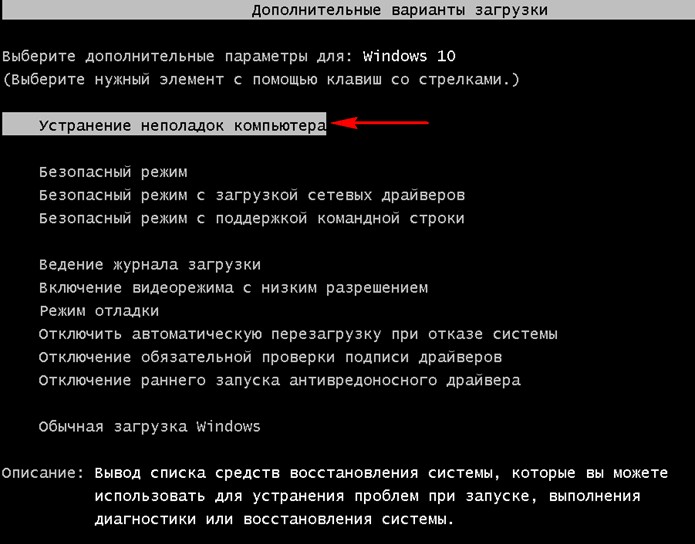не найдена среда восстановления windows 10
Использование и восстановление среды Windows Recovery Environment (WinRE) в Windows 10
Среда восстановления Windows Recovery Environment (WinRE) представляет собой минимальную ОС на базе среды предварительной установки Windows Preinstallation Environment (WinPE), в которую включен ряд инструментов для восстановления, сброса и диагностики ОС Windows. Если Windows, установленная на вашем компьютере, перестает загружаться, компьютер пытается запустить среду восстановления WinRE, которая в автоматическом (или ручном режиме) может помочь вам исправить возникшие проблемы. Из WinRE можно автоматически исправить загрузчик, восстановить ОС из резервной копии образа, откатиться к точке восстановления, запустить командную строку и т.д.
Среда Windows RE фактически состоит из 3 трех файлов, которые находятся на отдельном скрытом разделе System Reserved:
В этой статье мы покажем, как загрузить ваш компьютер в среде WinRE, и как пересоздать среду восстановления в Windows 10, если она на работает.
Как загрузить Windows в среде восстановления?
Чтобы при следующей перезагрузке Windows вам компьютер загрузился в среде восстановления, нужно в меню Пуск нажать на кнопку перезагрузки с зажатой клавишей Shift.
Также можно перезагрузить компьютер в режиме WinRE из командной строки с помощью нового ключа –o команды shutdown:
shutdown /f /r /o /t 0
Также есть еще одна команда для принудительного входа в среду восстановления при следующей загрузке компьютера:
Компьютер автоматически загружается в среде Windows Recovery Environment, если три предыдущие попытки нормальной загрузки Windows были неудачными. Т.е. чтобы загрузить ваш компьютер в WinRE достаточно 3 раза подряд прервать загрузку Windows кнопкой питания.
Основные инструменты среды восстановления WinRE
В среде восстановления WinRE доступно несколько инструментов, которые позволят вам исправить различные проблемы с Windows:
Если вы хотите запустить командную строку или другое средство исправления ошибок, WinRE запросит от вас пароль учетной записи с правами локального администратора (пароль будет сравнен с данными в локальной базе SAM).
Перед вами должно открыться окно командной строки X:\Windows\System32>.
Из командной строки можно выполнить проверку диска утилитой chkdsk, выполнить проверку образа через sfc.exe или dism, запустить regedit, bootrec, startrep (эта утилита позволяет найти и исправить проблемы с реестром, драйверами, разделами и т.д.) и другие команды (на сайте довольно много статей, где мы показываем как исправить различные проблемы Windows в среде восстановления или WinPE).
Чтобы закрыть командную строку WinRE и вернутся к выбору режима загрузки, выполните команду:
Не удалось найти среду восстановления
В некоторых случаях компьютер не может загрузиться в среде Windows Recovery Environment. При это при попытке выполнить сброс системы, или загрузиться в режиме восстановления вы можете увидеть ошибки вида “ Невозможно найти среду восстановления / Could not find the recovery environment ”. Это означает что раздел с WinRE или WIM файл среды восстановления были удалены/повреждены, или некорректно настроена конфигурации ReAgent или BCD.
Причины, по которым на компьютере не загружается среда WinRE могут быть разными:
Далее мы рассмотрим основные способы восстановления среды WinRE на примере Windows 10 (для Windows 7 и Windows 8.1 процедура аналогична).
Восстановление среды Windows Recovery Environment с помощью утилиты reagentc
Отключение и включение WinRE
Попробуйте из основной Windows отключить и включить режим WinRE, выполнив в командной строке с правами администратора следующие команды:
reagentc /disable
reagentc /enable
Для исправления нужно перезагрузится и вручную отключить о включить WinRE.
При появлении ошибки “ REAGENTC.EXE: Unable to update Boot Configuration Data ”, исправьте сначала проблему с загрузчиком Windows (инструкция для UEFI и BIOS компьютеров).
Если вы получите сообщение, “ REAGENT.EXE: образ среды восстановления Windows не найден ”, вероятно удален файл winre.wim или раздел System Restore.
Проверка записей WinRE в файле конфигурации BCD
Проверьте, что в конфигурации загрузки BCD (Boot Configuratin Data) имеются корректные записи для загрузки среды WinRE.
Выведите текущие записи в BCD:
Найдите и запомните значение GUID в атрибуте recoverysequence (в нашем примере это <7c817935-e52f-11e6-9c2c-0050569efccb>).
Далее нужно найти секцию конфигурации загрузки, у которой значение идентификатора (identifier) равно полученному выше GUID, а в описании поля (description) указано Windows Recovery Environment. Эта запись может выглядеть так:
Если такая запись не найдена, ищите другую запись BCD с другим GUID в качестве идентификатора, с текстомWindows Recovery Environment в поле description, у которой в значениях device и osdevice указан путь к файлу Winre.wim.
Путь к wim файлу может указывать на другой диск (к примеру, [\Device\HarddiskVolume2]). Если такая секция найдена, можно привязать эту запись загрузчика для загрузки WinRe в качестве среды восстановления для текущей системы. Скопируйте GUID найденной записи и замените его в следующей команде:
bcdedit /set
Местоположение файла Winre.wim
Убедитесь, что файл Winre.wim находится по указанному пути. Как правило, он хранится в одном из следующих местоположений (папки скрытые): каталоге C:\Windows\System32\Recovery, на отдельном скрытом разделе System Reserved, либо на OEM разделе восстановления от производителя (убедитесь, что вы его не удаляли). В нашем примере он должен находится на диске F:\ в каталоге \Recovery\WindowsRE\Winre.wim.
Затем проверьте путь к wim файлу, который указан в файле ReAgent.xml (находится в каталоге C:\Windows\System32\Recovery либо в каталоге Recovery на разделе восстановления). Откройте файл конфигурации с помощью любого редактора и проверьте значение атрибута reagentc /disable
reagentc /enable
Сброс настроек в файле ReAgent.xml
Если методики выше не помогли вам восстановить работоспособность WinRe, можно попробовать сбросить настройки среды восстановления в файле ReAgent.xml (предварительно сделайте его копию).
Исправлено: не удалось найти среду восстановления в Windows 10 —
Ошибка «Не удается сбросить Windows 10, не удалось найти среду восстановления» обычно появляется при использовании Windows 10, после того как вы выбрали «Сбросить настройки ПК» из приложения «Настройки» в Windows 10 или других местах.
Это вообще не позволяет вам перезагрузить компьютер, и это, вероятно, потому, что, вероятно, на вашем компьютере есть другая ошибка, из-за которой вы хотите сбросить настройки компьютера. Мы собрали несколько рабочих решений и сделали статью. Мы надеемся, что это поможет вам решить проблему и легко перезагрузить компьютер.
Причины, по которым не удалось найти ошибку среды восстановления
По большей части вы можете обойти проблему, используя Windows 10 Recovery Storage, так как часто приходится иметь дело с разделом восстановления, который не может загрузиться, когда вы перезагружаете компьютер через настройки и используете этот внешний источник для решения проблемы. проблема.
В других случаях сам раздел восстановления поврежден, и вам необходимо удалить его с вашего компьютера, чтобы проблема сама себя сбросила.
Как исправить «Не удалось найти среду восстановления»
Решение 1. Используйте средство создания Windows 10 Media
Если вы не можете перезагрузить компьютер с помощью параметра «Сбросить этот компьютер» в приложении «Настройки», вы можете сделать это из среды Windows 10 Recovery Media. Для этого сначала нужно иметь DVD или USB, на котором это установлено. Это может быть диск DVD или USB, который вы использовали для установки Windows, но вы также можете сделать это самостоятельно.
Теперь, когда у вас, вероятно, есть носитель для восстановления, мы можем приступить к решению проблемы сброса, вставив этот установочный носитель, с которого следует загрузиться.
Заметка: Если ваш компьютер не загружается автоматически с установочного DVD, возможно, вам придется настроить некоторые параметры в BIOS, прежде чем продолжить. Это должно быть сделано, потому что иногда приоритет загрузки по умолчанию предпочитает ваш жесткий диск перед установочным носителем, и он просто загружается с жесткого диска.
Для загрузки с вашего DVD вам нужно знать, какой вариант выбрать при открытии меню загрузки. Он спросит вас, с какого устройства вы хотите загрузить свой компьютер. Следуйте приведенным ниже инструкциям, чтобы легко загрузиться с носителя для восстановления.
НОТА: Текстовое поле для кода не отображается, поэтому убедитесь, что вы правильно его напечатали.
Решение 2. Используйте следующую команду в командной строке администратора
Эта команда используется REAgentC. Инструмент REAgentC.exe можно использовать для настройки загрузочного образа среды восстановления Windows (Windows RE) и для администрирования параметров восстановления для вашего компьютера. Вы можете запустить команду REAgentC при обычной загрузке, но вам потребуются права администратора.
Решение 3. Удалите текущий раздел восстановления с помощью Diskpart
Удаление поврежденного раздела восстановления помогло пользователям просто использовать приложение «Настройки» для сброса этого ПК, поскольку этот раздел практически бесполезен и может испортиться, если вы работаете в Windows нормально. Другими словами, если вы вообще можете загрузиться в Windows, вы можете удалить этот раздел и снова попробовать весь процесс.
Невозможно найти среду восстановления Windows 10 — что делать?

В этой инструкции о том, как исправить проблему несколькими способами и восстановить среду восстановления Windows 10 (Windows Recovery Environment), а также дополнительная информация о запуске среды восстановления с загрузочного диска или флешки.
Восстанавливаем среду восстановления
Если по той или иной причине Windows 10 сообщает о том, что не удается найти среду восстановления, мы можем попробовать: включить её или восстановить.
Если вы не удаляли раздел восстановления с жесткого диска, вполне возможно достаточным окажется простое включение Windows RE:
Если вам повезло, и итогом стал первый результат, делать что-либо ещё обычно не требуется. Если же образ среды восстановления не найден, приступим к его поиску и восстановлению:
Добавить в заметки чтобы посмотреть позже?
В этот раз, вероятнее всего всё пройдет успешно, а сообщений о том, что невозможно найти среду восстановления Windows 10 вы больше не получите. При необходимости, снова отключите показ скрытых и системных файлов в параметрах проводники.
Это не единственный способ восстановления, но, возможно, самый быстрый и работающий в большинстве случаев.
Еще один способ исправить среду восстановления Windows 10, если она не была удалена с компьютера или ноутбука
Дополнительный метод, который может оказаться работоспособным в случае повреждений BCD или файловой системы на скрытом разделе со средой восстановления (при условии, что вы не удаляли этот раздел) состоит из следующих этапов:
После попытки исправления, если вы присваивали букву скрытому разделу со средой восстановления, её можно удалить используя команды из 7-го шага, но вместо последней команды — remove letter=Z (со своей буквой).
Использование среды восстановления с загрузочного накопителя
Далее — пример запуска среды восстановления и сброса Windows 10 с загрузочной флешки (при использовании диска восстановления вы сразу приступите к 3-му шагу):
Что делать, если невозможно найти среду восстановления в системе Windows 10
Иногда при попытке восстановить операционную систему в предыдущее состояние возникают процедурные ошибки, которые отображаются на мониторе соответствующим уведомлением. Если появляется сообщение о том, что среда восстановления Windows 10 не может быть найдена, необходимо выполнить проверку процесса, удалить или устранить проблему.
Восстановление среды восстановления
Если процесс восстановления не удался с первой попытки, можно попытаться повторно активировать операционную среду или восстановить ее в предыдущее состояние. Во-первых, проверьте, не был ли данный блок удален с корневого диска. Если она все еще присутствует, выполните следующие действия в последовательности:
Затем операционная система компьютера определит результат процедуры. На мониторе устройства появится уведомление об успешном завершении процесса или о том, что требуемый образ раздела не найден. Чтобы восстановить среду Windows 10, выполните несколько шагов:
После выполнения описанных выше действий перезагрузите устройство и снова выполните поиск нужного элемента.
Исправление, если она не была удалена
Если файлы встроенной среды не были удалены с вашего персонального устройства, выполните стандартную процедуру «оживления» Windows. Инструкции:
Предупреждение. Важно перестать скрывать внутренние файлы операционной системы. Эта операция выполняется через: Вид — Предпочтения — Изменить параметры папки и поиска — Вид. В новом окне снимите флажок «Скрывать защищенные системные файлы»;
После активации «перерождение» системы должно завершиться успешно без каких-либо дополнительных сообщений об ошибках.
С загрузочного накопителя
Возможно использование среды с отдельного загрузочного носителя — USB-носителя, диска. Носитель может быть создан на другом устройстве, если разрядность компьютеров одинакова. Шаги, которые необходимо предпринять:
На экране появится окно со списком возможных действий. Выберите нужное действие и запустите процесс, нажав «Enter». В некоторых случаях отдельные предметы могут отсутствовать. Если выполнение приведенных выше инструкций не помогло, проверьте целостность встроенных файлов операционной системы.
Если при попытке восстановления работоспособности Windows вы получаете сообщение о том, что файл среды восстановления не может быть найден, проверьте наличие соответствующих точек в операционной системе. Затем используйте соответствующий метод устранения неполадок (в зависимости от того, был ли раздел удален с носителя). Эти методы не будут работать, если основные файлы и папки вашего компьютера повреждены.
Пересоздание среды восстановления Windows 10
С помощью diskpart определяем буквы разделов:
Видим, что буква диска с установленной Win 10 является (C:).
Выходим из diskpart командой exit
В среде предустановки (Windows PE) отсутствует reagentc, поэтому заходим в каталог system32 и запускаем reagentc командой:
cd /d C:\Windows\system32
затем смотрим информацию о среде восстановления командой
reagentc /info /target C:\Windows
В данном окне видно, что среда восстановления включена.
Но она привязана к старому загрузчику и поэтому не работает. Отключить её в Windows PE нельзя и перепривязать к новому загрузчику тоже, поэтому создадим среду восстановления с нуля. Reagentc показал нам путь к среде восстановления.
cd /d C:\Windows\system32
затем смотрим информацию о среде восстановления командой
reagentc /info /target C:\Windows
Проверяем её работоспособность.
После этого закрываем окно, перезагружаемся и начинаем процесс возвращения Windows 10 к исходным настройкам.
После пары неудачных загрузок окно с параметрами среды восстановления откроется само.
Выберите «Дополнительные параметры».
«Вернуть компьютер в исходное состояние».
В параметры среды восстановления можно попасть ещё одним способом.
Загружаем ноутбук с установочной флешки с Windows 10 и в начальной фазе установки ОС жмём клавиатурное сочетание Shift + F10, откроется окно командной строки.
Вводим команду: bcdedit /set
Комментарии (17)
Рекламный блок
Подпишитесь на рассылку
Навигация
Облако тегов
Архив статей
Сейчас обсуждаем
glavred
4598, Нет, у нас используется Microsoft PowerPoint
admin
юзайте StartIsBack https://remontcompa.ru/windows/windows-11/2558-kak-sdelat-v-windows-11-klassich
гость
Никак не могу привыкнуть к Панели задач, так и тянет щёлкнуть мышью в левом нижнем углу рабочего
admin
Как запустить редактор локальной групповой политики gpedit.msc в среде Windows Home 10, 11
ошыбка
привет. в Windows 11 Home можно запустить групповые политики или нет? в Windows 10 было нельзя.
О проекте RemontCompa.ru
RemontCompa — сайт с огромнейшей базой материалов по работе с компьютером и операционной системой Windows. Наш проект создан в 2010 году, мы стояли у истоков современной истории Windows. У нас на сайте вы найдёте материалы по работе с Windows начиная с XP. Мы держим руку на пульсе событий в эволюции Windows, рассказываем о всех важных моментах в жизни операционной системы. Мы стабильно выпускаем мануалы по работе с Windows, делимся советами и секретами. Также у нас содержится множество материалов по аппаратной части работы с компьютером. И мы регулярно публикуем материалы о комплектации ПК, чтобы каждый смог сам собрать свой идеальный компьютер.
Наш сайт – прекрасная находка для тех, кто хочет основательно разобраться в компьютере и Windows, повысить свой уровень пользователя до опытного или профи.